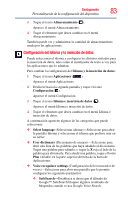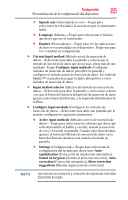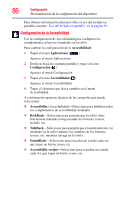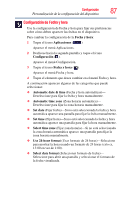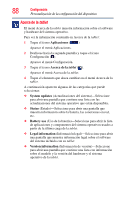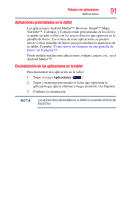Toshiba Thrive AT105-T108S User Guide 2 - Page 88
Acerca de la tablet, Aplicaciones, Acerca de la, System updates, Status, Battery use
 |
View all Toshiba Thrive AT105-T108S manuals
Add to My Manuals
Save this manual to your list of manuals |
Page 88 highlights
88 Configuración Personalización de la configuración del dispositivo Acerca de la tablet El menú Acerca de la tablet muestra información sobre el software y hardware del sistema operativo. Para ver la información contenida en Acerca de la tablet: 1 Toque el ícono Aplicaciones ( ). Aparece el menú Aplicaciones. 2 Deslícese hacia la segunda pantalla y toque el ícono Configuración ( ). Aparece el menú Configuración. 3 Toque el ícono Acerca de la tablet ( ). Aparece el menú Acerca de la tablet. 4 Toque el elemento que desea cambiar en el menú Acerca de la tablet. A continuación aparecen algunas de las categorías que puede seleccionar: ❖ System updates (Actualizaciones del sistema)-Seleccione para abrir una pantalla que contiene una lista con las actualizaciones del sistema operativo que están disponibles. ❖ Status (Estado)-Seleccione para abrir una pantalla que muestra información sobre la batería, las conexiones en red, etc. ❖ Battery use (Uso de la batería)-Seleccione para abrir la lista de aplicaciones y componentes del sistema operativos usados a partir de la última carga de la tablet. ❖ Legal information (Información legal)-Seleccione para abrir una pantalla que muestra información legal sobre el software del sistema incluido con su tablet. ❖ Version information (Información de versión)-Seleccione para abrir una pantalla que contiene una lista con información sobre el modelo y la versión del hardware y el sistema operativo de la tablet.